win11怎么看系统类型 Windows11查看系统版本信息方法
更新时间:2024-11-01 14:07:35作者:xtyang
Win11系统是微软最新发布的操作系统,不同于之前的版本,Win11拥有全新的设计风格和功能优化,想要了解自己的系统类型和版本信息是非常重要的,可以帮助用户更好地了解自己的电脑配置和系统性能。而如何查看Win11系统的版本信息呢?本文将介绍几种简单的方法,帮助用户轻松查看自己的系统类型和版本信息。
方法如下:
1.首先在系统桌面“右键”会弹出一个选择框
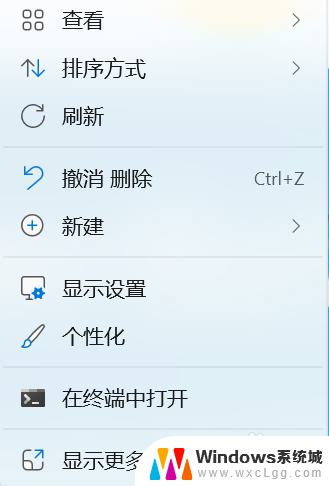
2.选择点击【个性化】
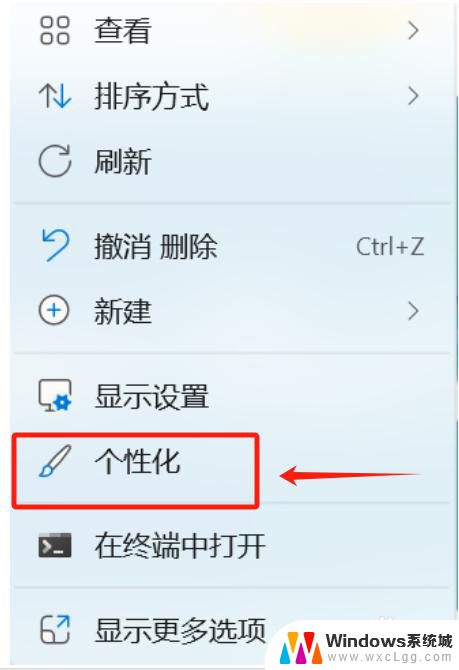
3.点击左侧【系统】
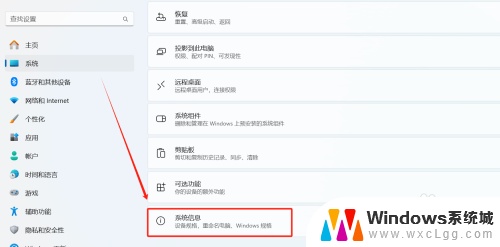
4.选择右侧【系统信息】
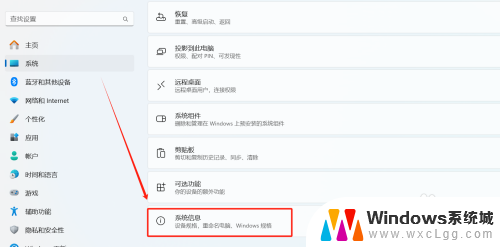
5.选择下面的【Windows规格】就可以查看安装操作系统的版本,版本等信息了
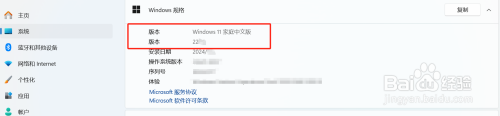
以上就是win11怎么看系统类型的全部内容,有出现这种现象的小伙伴不妨根据小编的方法来解决吧,希望能够对大家有所帮助。
win11怎么看系统类型 Windows11查看系统版本信息方法相关教程
-
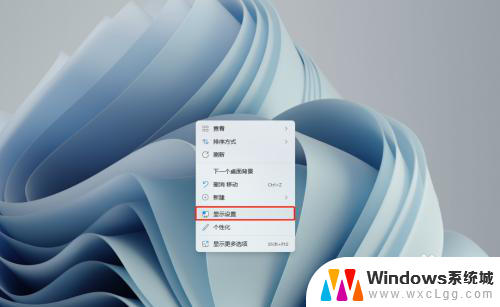 win11怎么查看系统信息 Windows11系统如何查看系统性能
win11怎么查看系统信息 Windows11系统如何查看系统性能2025-01-10
-
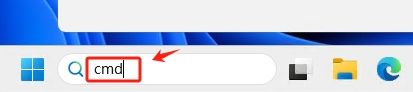 如何win11查看系统版本 win11系统版本号如何查看
如何win11查看系统版本 win11系统版本号如何查看2025-01-04
-
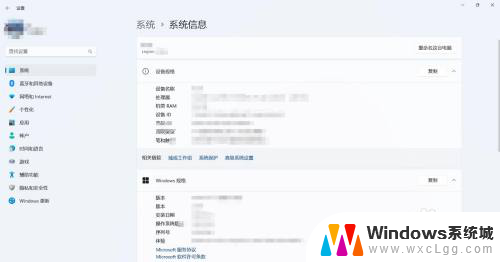 win11怎么改机型 Win11系统信息中的电脑型号设置方法
win11怎么改机型 Win11系统信息中的电脑型号设置方法2024-09-15
-
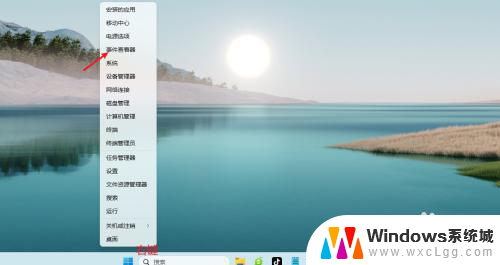 如何查看win11的运行日志 Win11系统日志查看方法
如何查看win11的运行日志 Win11系统日志查看方法2024-11-17
-
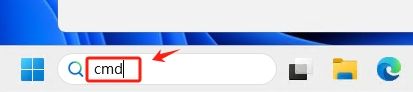 win11查看版本号命令 win11系统版本号如何查看
win11查看版本号命令 win11系统版本号如何查看2025-01-20
-
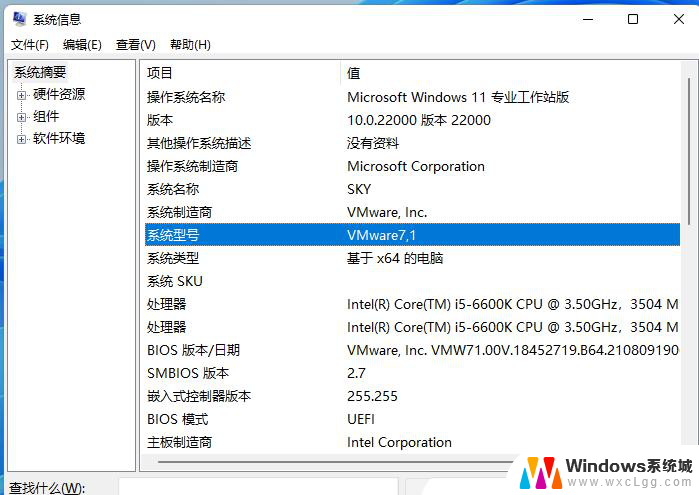 怎样查看win11笔记本系列号 怎么查询笔记本电脑型号
怎样查看win11笔记本系列号 怎么查询笔记本电脑型号2024-11-03
- win11系统怎么看电脑显卡配置 win11怎么查看显卡配置
- windows 11系统怎么调出属性 win11系统怎么查看电脑的硬件属性
- 怎么查看win11笔记本cpu Windows11内存条大小查询方法
- win11如何查看机型 笔记本电脑配置查询方法
- win11直接改文件后缀 win11文件后缀修改教程
- win11怎么查看电脑的物理地址 电脑物理地址查询方法
- win11屏幕和休眠不按设置 win11禁止休眠设置方法
- window11 忘记密码 笔记本电脑忘记密码怎么办快速解决
- win10怎么删除更新win11的文件 win11如何删除更新文件
- windows11关闭ipv6 Windows11 怎么屏蔽 ipv6
win11系统教程推荐
- 1 win11直接改文件后缀 win11文件后缀修改教程
- 2 window11 忘记密码 笔记本电脑忘记密码怎么办快速解决
- 3 win10怎么删除更新win11的文件 win11如何删除更新文件
- 4 win11找不到别人的共享打印机 win11无法共享打印机的解决方法
- 5 重置 win11的网络 Win11网络重置步骤
- 6 联想win11系统清理c盘 win11清理c盘垃圾步骤
- 7 win11excel调行高卡死 excel打开很卡怎么办
- 8 win11新电脑设置不更新系统 windows11系统不更新怎么办
- 9 win11连接电视投屏 win11投屏到电视机操作步骤
- 10 win11怎么设置任务栏不自动合并 Win11任务栏不合并显示怎么设置